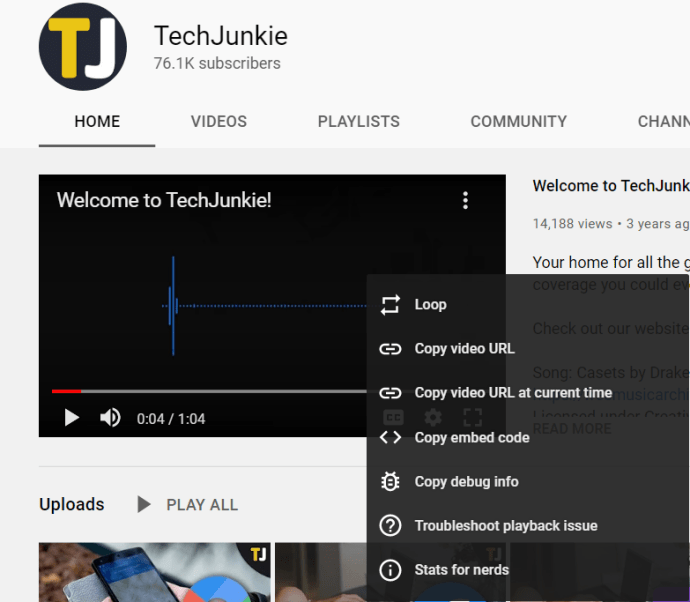Du kan sikkert anta at skaperen av mange YouTube-videoer har til hensikt at videoene deres bare skal ses én eller to ganger av hver enkelt seer, selv om det selvfølgelig er mange videoer som faktisk er verdt å se om og om igjen, inkludert favorittmusikkvideoer, barneprogrammer (foreldrene der ute vil forstå hva jeg sier), eller bakgrunnsvideoer som peiser eller akvarier som fungerer som visuell og lyd hvit støy.
Når det er sagt, noen ganger er det en grunn til å spille av en video i en loop fordi du synes videoen er morsom i en loop eller av en annen grunn. Det kan for eksempel hende at du bruker YouTube-videoer for å forberede deg til en teknisk sertifiseringseksamen og virkelig trenger mer enn én gjennomgang av noen konsepter for å forberede deg.
Inntil nylig var det imidlertid ingen naturlig måte å sette en YouTube-video på "repeat" på en uendelig loop, og spille av videoen om og om igjen i det uendelige.
YouTube-utviklerne og fellesskapet tok tak i dette problemet på flere måter, med skapere som sløyfet videoer på redigeringssiden og lastet opp massive 12-timers samlinger, og plug-in-utviklere som tilbyr en rekke nettleserbaserte løsninger for automatisk å laste inn og spille av en video på nytt når den var ferdig.
Den gode nyheten er at takket være en YouTube-oppdatering vil du ikke lenger trenge disse kompilasjonene eller pluginene for å sløyfe YouTube-videoer.
Slik setter du en YouTube-video i loop (gjenta) på en PC
Slik setter du YouTube-videoer på en uendelig løkke ved å bruke YouTube selv i stedet for en ekstern løsning.
- Først, ved å bruke en moderne nettleser som de nyeste versjonene av Chrome, Safari eller Firefox, finn og begynn å spille av YouTube-videoen du vil gjenta eller gjenta.
- Når videoen du vil spille av, er det bare å høyreklikke på selve videoen for å avsløre den kjente alternativmenyen som du ser her på TechJunkies YouTube-kanal.
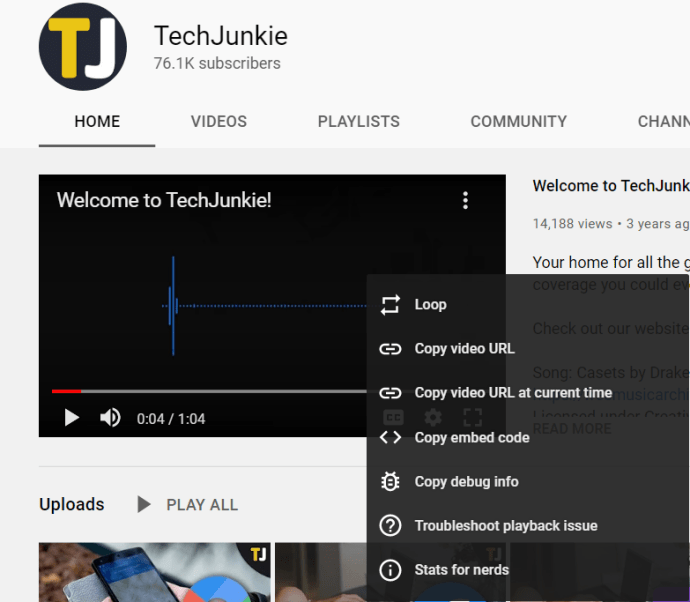
- Nå, klikk på Løkke . Gå tilbake til videoen din, og når den er fullført, starter videoen automatisk på nytt fra begynnelsen.
Merk at Google (eieren av YouTube) har implementert sin egen løkketeknologi på serversiden, og videoen vil begynne å spille igjen uten engang å måtte laste inn nettlesersiden på nytt. Videoen starter bare opp igjen uten å måtte oppdatere eller klikke på noe.
Den eneste ulempen med denne nye YouTube-sløyfefunksjonen er at hvis videoen inneholdt en YouTube-annonse før video, vil du sannsynligvis se eller høre den igjen når videoen starter på nytt (i en kort testing la vi merke til at en annonse før video ble spilt av igjen etter løkking i 4 av 5 tvungne løkker).
Dette gjelder selvfølgelig også for eventuelle annonser eller introduksjoner som videoskaperen selv har satt inn i begynnelsen av videoen.
Denne funksjonen er derfor ikke perfekt, men i det minste kan brukere endelig få tilgang til denne relativt grunnleggende funksjonaliteten uten å stole på tredjeparts plugins. Så nå kan du sette YouTube-videoer på uendelig loop når som helst du vil!
Slik setter du en YouTube-video i loop (Gjenta) på en Android-enhet
For de av dere som ønsker å sløyfe YouTube-videoer på en Android-enhet, la oss komme i gang.
- Åpne YouTube-appen og spill av videoen du vil gå i loop.
- Klikk nå på Meny, ikonet med tre prikker.
- Klikk deretter på Løkke.
Hvis du ønsker å gå i en spilleliste, kan du bare begynne å spille den første videoen i listen og trykke på avmerkingsboksen Loop under videoen.
Slik setter du en YouTube-video i loop (gjenta) på en iPhone
Hvis du har en iPhone og vil spille videoer eller spillelister i loop, følg trinnene ovenfor. YouTube-appen er godt designet for å være lik på tvers av enheter.
Øker looping av YouTube-videoer visningene?
YouTube teller ikke hva det anser som "avspillinger av lav kvalitet", så det er usannsynlig at du vil få en økning i engasjementmålinger ved å spille en video i loop. Google og, i forlengelsen, YouTube (eid av Google), blir mer og mer sofistikert når det gjelder å oppdage ekte engasjement kontra ting som en video som gjentar flere for samme seer i samme økt.
Så det er ikke verdt innsatsen å prøve å øke visningstallene ved å sette en video på loop. Det er best å sløyfe videoer hvis du føler at det vil være nyttig eller morsomt på en annen måte.
YouTube-videoer og looping
Å åpne YouTube-videoer og spillelister er like enkelt som å klikke på noen få knapper og menyalternativer.
Hvis du likte denne artikkelen, vil du kanskje sjekke ut disse andre TechJunkie-artiklene:
- De beste YouTube Chrome-utvidelsene [juni 2019]
- Hvordan laste ned og konvertere YouTube-videoer til MP4
- Slik spiller du YouTube med telefonen låst
Har du brukt YouTubes videolooping-funksjon? I så fall, hvilken grunn ville du ha en video i loop? Fungerte funksjonen bra for deg? Fortell oss dine erfaringer i kommentarene nedenfor!